昨日はグループでミーティングがあったんですが、
なんと!!Zoomの不具合が!!
Zoomには入れるけど音声が不具合だったり、聞こえる人と聞こえない人がいたりと、
全然使える状態にならなかったので、総勢21名のメンバーがお手上げ状態・・・
どうしよう〜頭の中では2つの案がありました。
1つはSpaciachat、もう一つはmessenger roomが実装されてたら使えるのにな〜〜と思ってチラッとみたらなんと!!!
私のにも実装されていました!
このmessenger room、徐々に実装されていくとのことで、まだ実装されていない人もいるかもしれませんね。
でも、誰かがroomさえ作れれば参加可能なのです。
というわけで、どのように使ったのかを説明しますね!
今回お届けするノウハウはこちら
messenger room(メッセンジャールーム)を使ってみた!
まずこちら、日本では順次実装されるとのことなので、まだボタンがない方もいるかもしれません。
特徴としては、最大50名まで入れるroomが作成できて時間無制限。
画面の共有や個別トークの他、スマホで入ればゲームができたりと、
この自粛期間にも楽しく使えそうな機能が満載!
今日はmessenger roomの使い方について説明しますね!
サクッと動画で見たい方はこちら!
↓↓
https://youtu.be/X7gvb6APgus
messenger room(メッセンジャールーム)の使い方
1 まずメッセンジャーの画面からこのボタンを探す
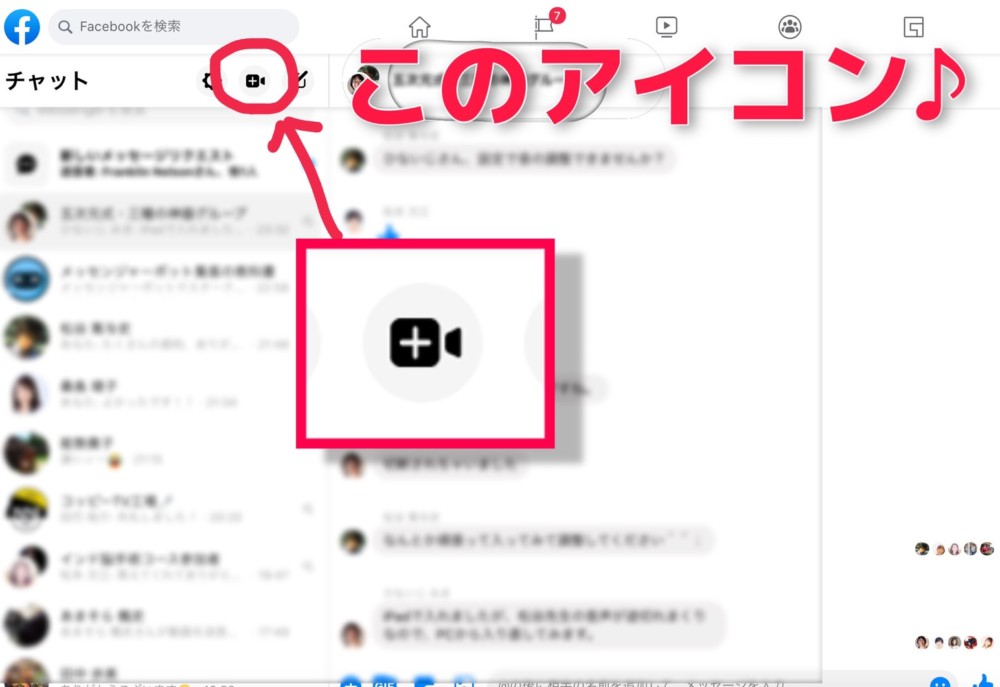
カメラのマークの中に「+」があるのが目印です。
(通常のカメラマークはグループ通話なのでお間違い無く。)
2 クリックしてルームを作成する。
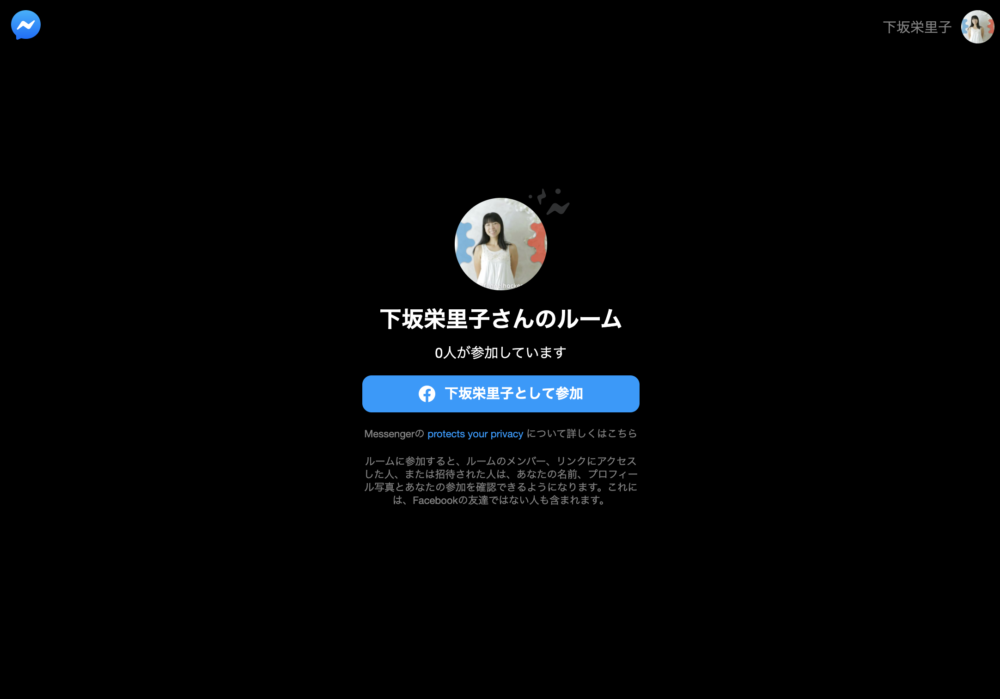
この真ん中の青いボタンを押して参加。
入るとこんな感じになっています。
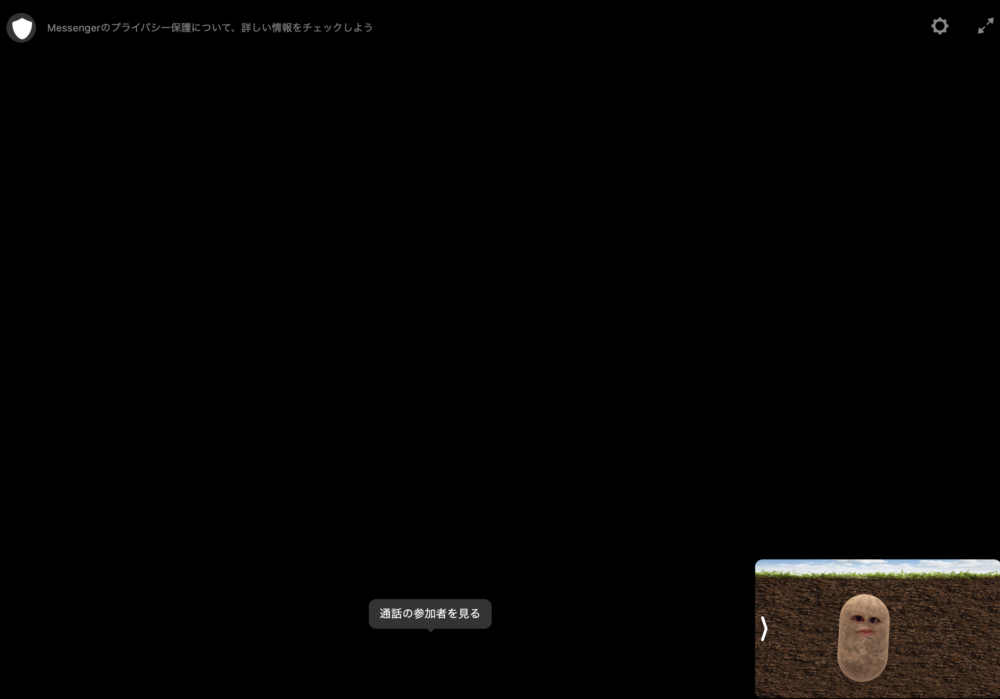
スクショに写りませんでしたが、この下のほうにボタンがあります。
「画面共有」、「参加者」、「ビデオのオンオフ」、「マイクのオンオフ」、「退出ボタン」があります。
3 友達を招待しよう!
下のほうにある人型アイコンを押すとこの画面になります。
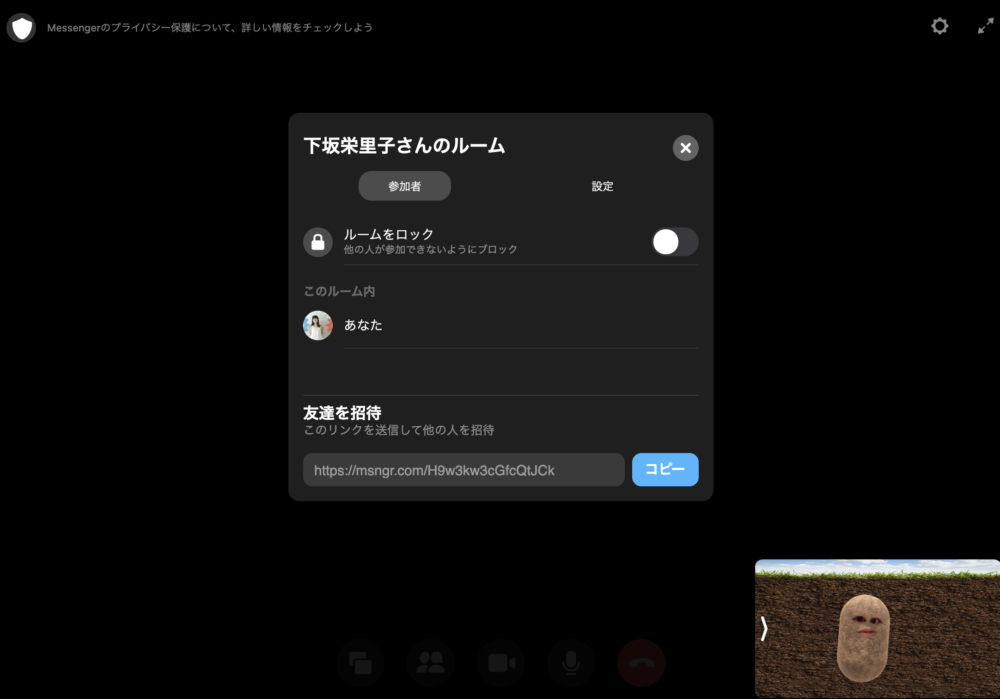
「友達を招待」のリンクをコピーしてお友達にリンクを送れば完了です!
最大50名参加OKー!!
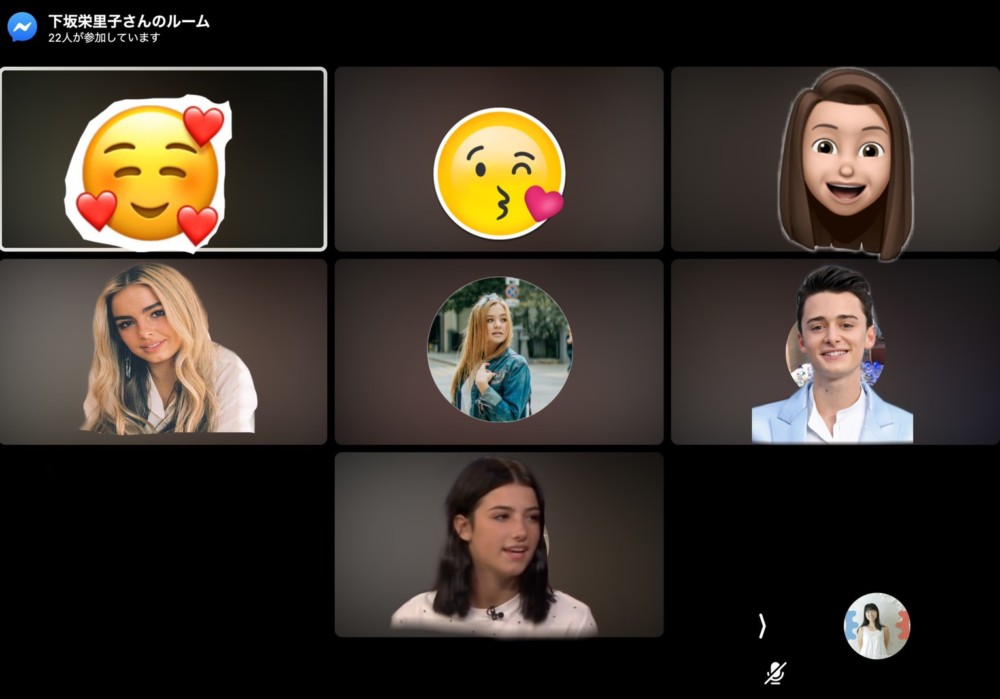
こんな感じになりました。
messenger botの機能
画面共有
下の方のボタンに「画面共有」を押すと、自分のPCの画面を共有できます。
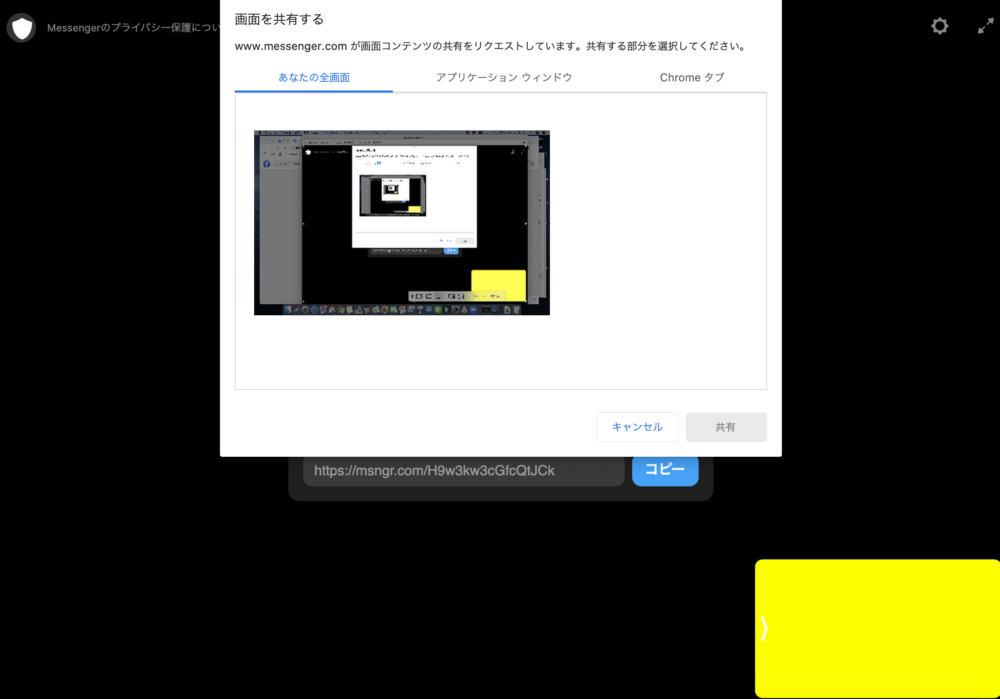
そのほかにも楽しい機能が!
スマホで入ると、ゲームみたいなものもできたり、エフェクトを加えたりもできました。
みなさんもやってみてくださいね!
どんどん使ってみよう!messenger room
今回は、急遽、Zoomの不具合があり声が聞こえないハプニングがあったので、新機能としてFacebookで実装された「メッセンジャールーム」を使ってみました。
安定のZoomですが、ハプニングが起きたときに代替え案をすぐに提案できると、一目おかれるかもしれませんね♪
ぜひぜひ、チェックして使ってみてくださいね!

